教程介绍
很多的用户们在使用夜神模拟器的时候,有些时候,在开启一些游戏或者软件的时候,屏幕会变成竖屏,退出又会改为横屏,那么要怎么规定屏幕状态呢,快来看看以下详细教程吧~
操作步骤
1、首先打开模拟器,然后点击右上角的“设置”图标。
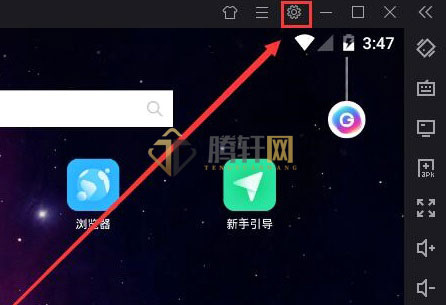
2、在高级设置界面中,在“分辨率设置”中,选择“手机版”,就能够将模拟器改为竖屏版了。
想要改回来,换回平板版,就行了。
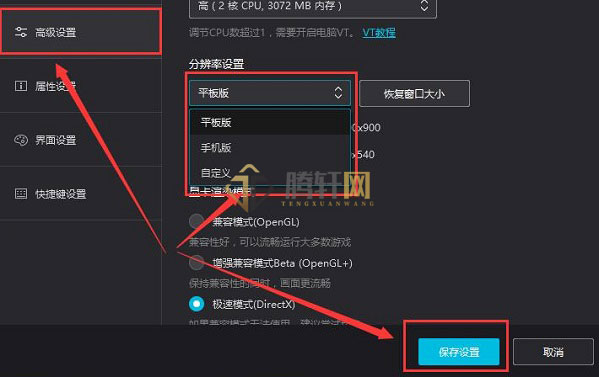
3、更改完确定以后,就是竖屏版了。
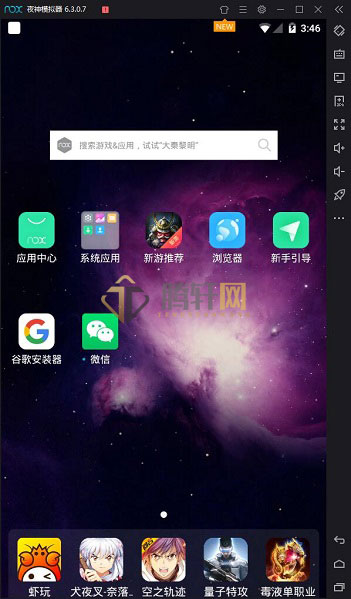
4、或者在界面设置设置中,勾选“强制模拟器处于横屏状态”。
然后保存,模拟器就只会处于横屏状态了。
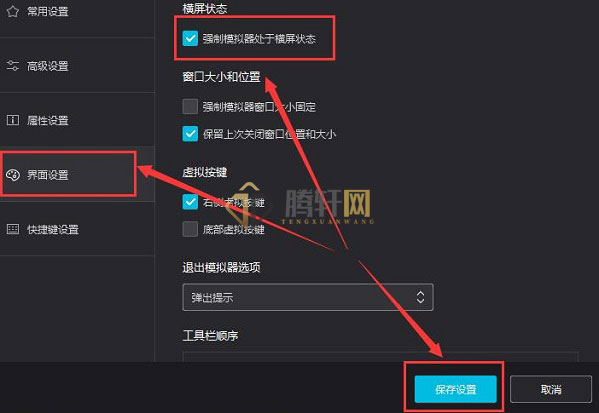
以上本篇文章的全部内容了,感兴趣的小伙伴可以看看,更多精彩内容关注腾轩网www.tengxuanw.com







